周囲に余白(フチ)なしでコピーします。画像を用紙から少しはみ出るくらいに拡大して、用紙端に余白が出ないように印刷します。
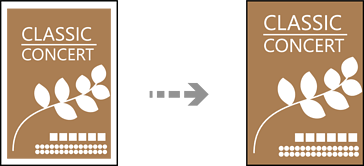
プリンターに用紙をセットします。
原稿をセットします。
ホーム画面で[コピー]を選択します。
項目を選択するには、


 ボタンで動かして、OKボタンを押してください。
ボタンで動かして、OKボタンを押してください。
OKボタンを押して[コピーメニュー]を表示します。
[フチなしコピー]を選択します。

 ボタンでコピー枚数を設定します。
ボタンでコピー枚数を設定します。
カラーコピーか、モノクロコピーを選択します。
印刷設定を確認し、必要に応じて設定を変更します。
設定を変更するには ボタンを押して、
ボタンを押して、
 ボタンで設定項目を指定し、
ボタンで設定項目を指定し、 
 ボタンで設定値を変更します。設定が終了したらOKボタンを押します。
ボタンで設定値を変更します。設定が終了したらOKボタンを押します。
 ボタンを押します。
ボタンを押します。
原稿とコピー結果では、色合いやサイズ、余白の量などが多少異なります。